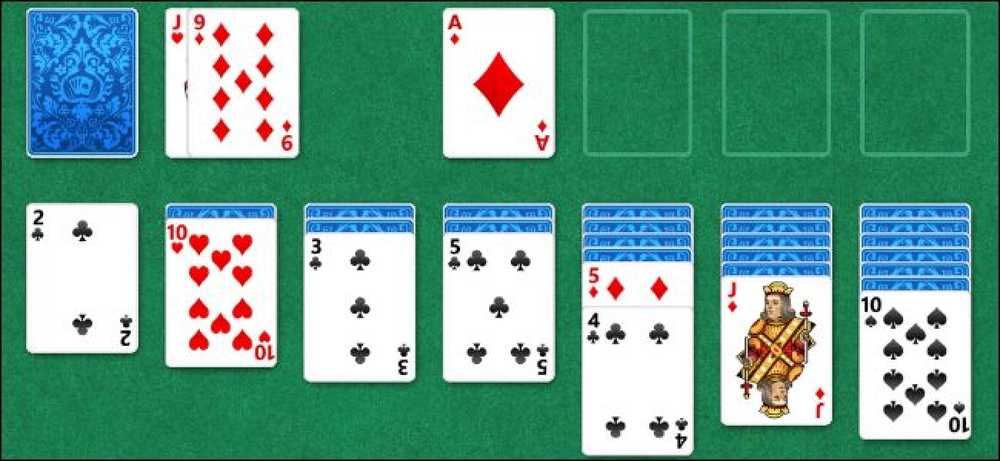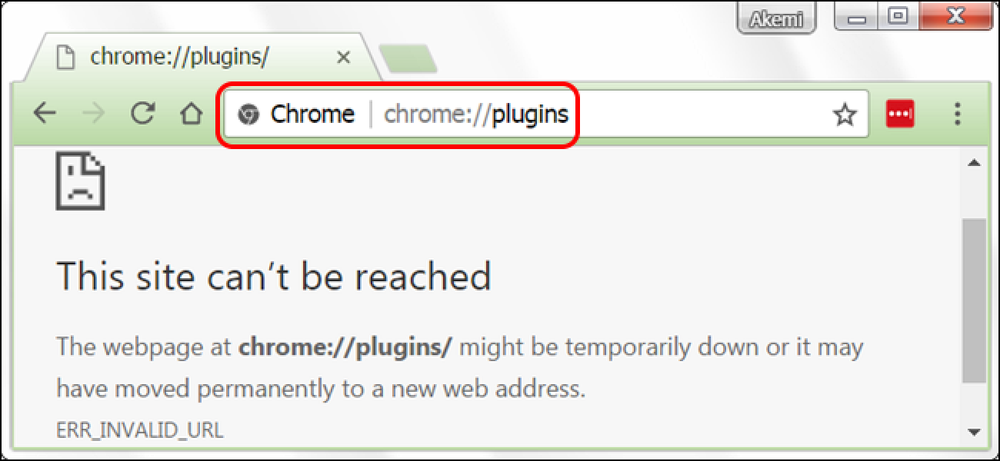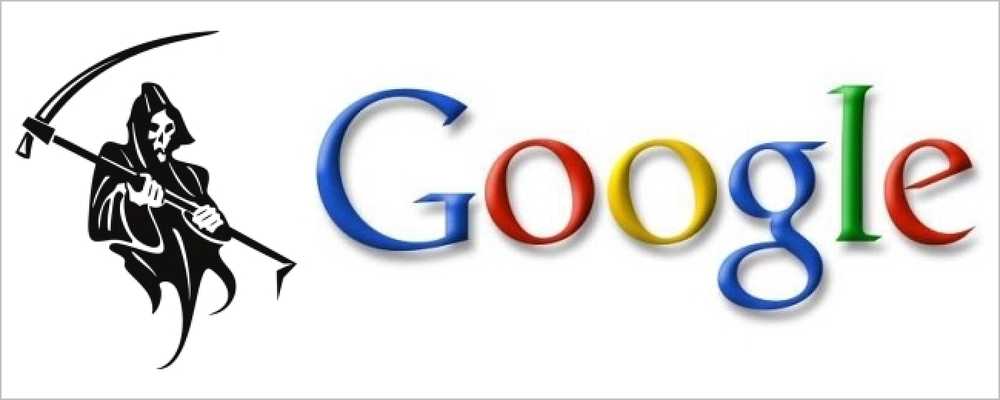Kas notika ar Aero Flip 3D Windows 8 un 10?
Sistēmā Windows Vista Microsoft izlaida jaunu funkciju Aero Flip 3D, lai parādītu aparatūras paātrinājuma iespējas. Lai to izmantotu, jums bija nepieciešama atbilstoša aparatūra, kā arī jāizmanto Aero tēma.
Šī funkcija iestrēdzis arī sistēmā Windows 7 un to var aktivizēt, izmantojot Windows taustiņš + TAB kombinācija pretstatā standartam ALT + TAB combo. Ja jums patika šī funkcija, tā tika noņemta operētājsistēmā Windows 8 un Windows 10.
Galvenais kombinācija joprojām darbojas, bet Windows 8 un kaut kas cits Windows 10 sistēmā darbojas kaut kas cits! Jā, paldies Microsoft par funkciju mainīšanu katrā Windows versijā!
Anyway, šajā rakstā, es jums paskaidrošu, kā Aero Flip 3D strādāja Windows 7 un kā Windows atslēga un ALT kombinācijas tagad darbojas Windows 8 un Windows 10.
Aero Flip 3D
Operētājsistēmā Windows 7, ja nospiežat ALT + TAB taustiņu kombināciju, jūsu programmām tiek parādīts šāds displejs:
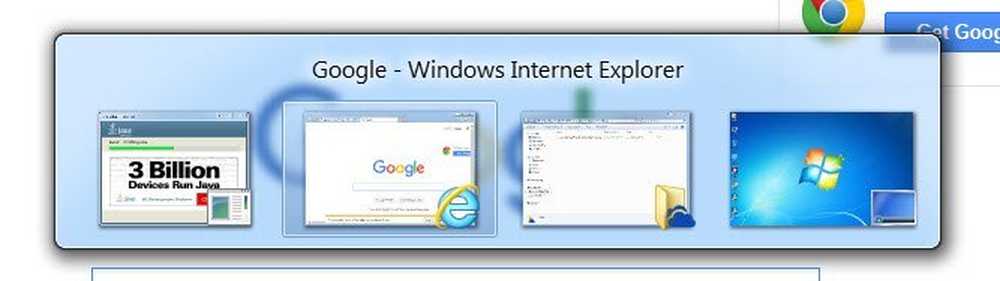
Būtībā jūs saņemat mazus sīktēlus katrai uzdevumjoslas programmai vai logam. Ja izmantojat Windows taustiņu + TAB kombināciju, jūs saņemsiet atdzist izskatu 3D steku izskatu:
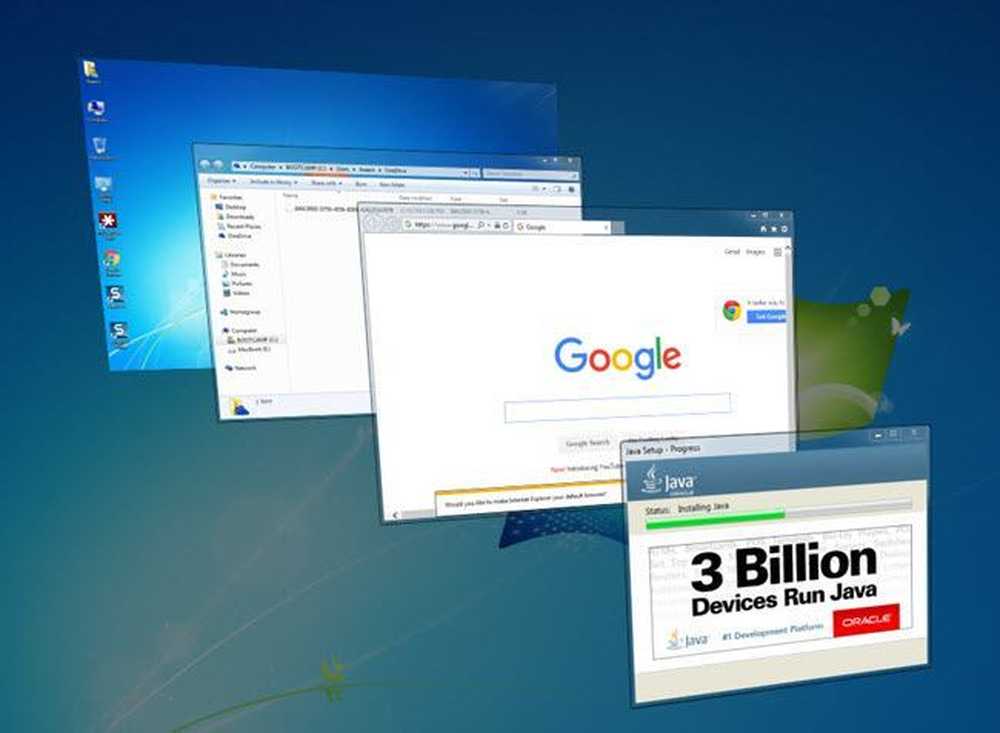
Starp citu, ja jūsu dators neatbalsta aparatūras paātrinājumu, tad, nospiežot ALT + TAB, priekšskatījumu vietā redzēsiet nelielas ikonas, kā parādīts tālāk:
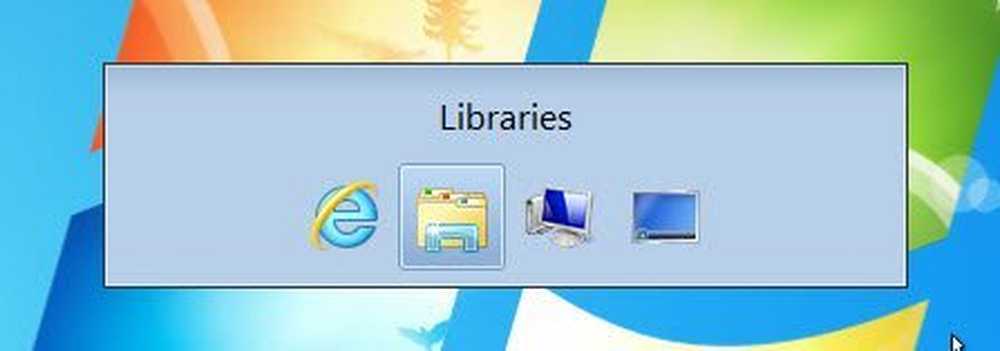
Ja Aero Flip 3D nedarbojas operētājsistēmā Windows 7, varētu būt arī tas, ka neizmantojat Aero tēmu. Ar peles labo pogu noklikšķiniet uz darbvirsmas un izvēlieties Personalizējiet. Pēc tam izvēlieties vienu no tematiem Aero tēmas.
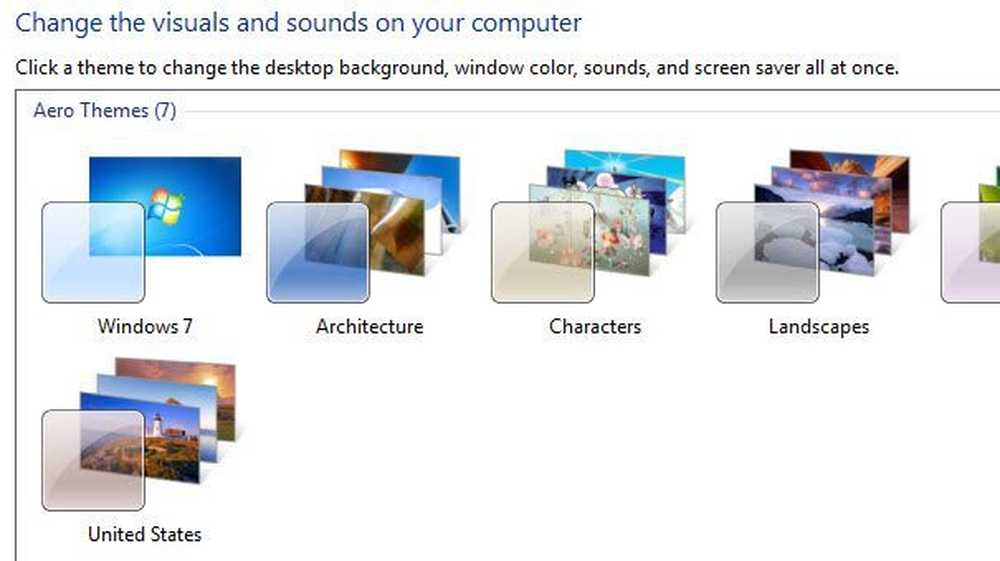
Windows 8 Pārslēgšanās starp lietotnēm
Tātad, kas notika sistēmā Windows 8? Labi, pirmkārt, noņemta 3D tika noņemta par labu jaunajiem bīdāmiem stieņiem, kas iznāk no visām Windows 8 pusēm. Atceraties Charms joslu labajā pusē?
Operētājsistēmā Windows 8, ja nospiežat ALT + TAB, tiek parādīts līdzīgs visu atvērto programmu sīktēlu skatījums, kas ietver darbvirsmas lietotnes un jaunās Windows Store lietotnes, kas tika ieviestas sistēmā Windows 8.
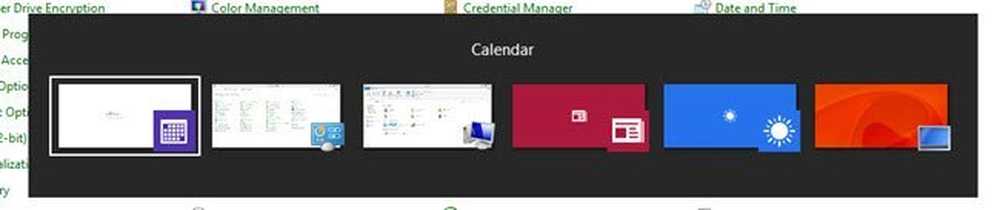
Tas ir loģiski un ir jēga, vai ne? Tomēr, ja nospiežat Windows taustiņu + TAB, jūs beidzat iegūt šo bīdāmo joslu ekrāna kreisajā pusē:
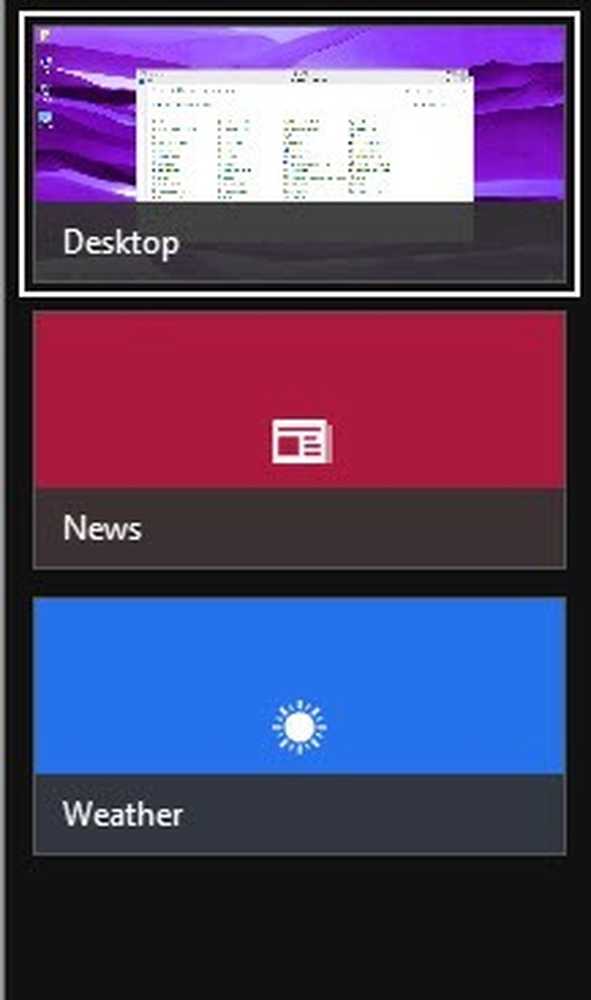
Pirmkārt, es neizmantoju daudzas Windows lietotnes, lai attaisnotu šo kaitinošo bīdāmo joslu ekrāna kreisajā pusē. Es daudz dodu priekšroku Windows Windows 3D flip. Darbvirsma. Tas ir viens no daudzajiem iemesliem, kāpēc cilvēki vienkārši ienīst Windows 8.
Windows 10 pārslēgšanās starp lietotnēm
Par laimi, Windows 10 ir noteikusi dažas no šīm problēmām. Jūs joprojām nesaņemsiet nekādu 3D flip darbību operētājsistēmā Windows 10, bet es to neuztraucos.
Pirmkārt, nospiežot ALT + TAB operētājsistēmā Windows 10, jūs saņemsiet tādus pašus sīktēlu priekšskatījumus kā vecākas Windows versijas, bet sīktēli ir milzīgi, salīdzinot ar priekšskatījuma Windows versijām, tāpēc tas izskatās patiešām jauki.
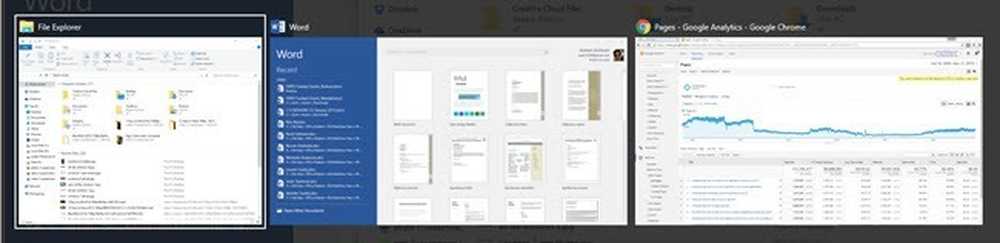
Tāpat kā Windows 8, ALT + TAB parādīs darbvirsmas lietojumprogrammas un Windows Store lietojumprogrammas. Par laimi, operētājsistēmā Windows 10 Store lietotnes ir iekšpusē logi, un tās var izmantot kā darbvirsmas lietojumprogrammas, nevis doties uz pilnu ekrānu un patiešām kaitinošas.
Tātad, ko dara Windows taustiņš + TAB operētājsistēmā Windows 10? Nu, tagad, kad Windows 10 atbalsta vairākus galddatorus, piemēram, OS X jau kādu laiku, šis taustiņu kombinācija ļaus jums pārslēgties starp galddatoriem. Kas ir jauki par šo atslēgu kombināciju, ir tas, ka jūs varat arī atbrīvot visas atslēgas un tas nepazūd.
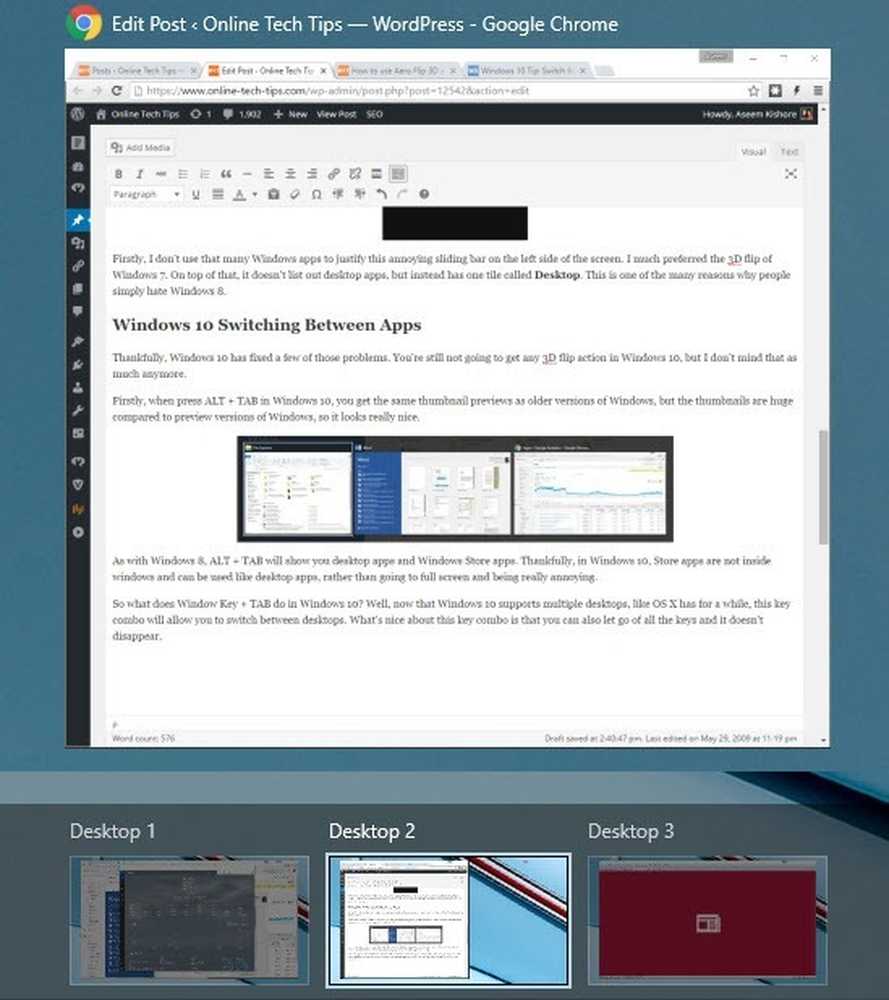
Lūk, kur lietas nedaudz interesējas. Šajā režīmā, piespiežot cilni, jūs netiks pārslēgts starp lietotnēm noteiktā darbvirsmā. Tā vietā jūs pārslēgsiet jūs no ekrāna apakšējās daļas, kur tiek uzskaitīti visi galddatori un ekrāna augšējā daļa, kurā tiek uzskaitītas visas lietotnes un programmas konkrētā darbvirsmā.
Nospiežot kreiso vai labo bulttaustiņu taustiņus, tas ļaus jums pārslēgties starp dažādām programmām šajā darbvirsmā, kā parādīts zemāk.
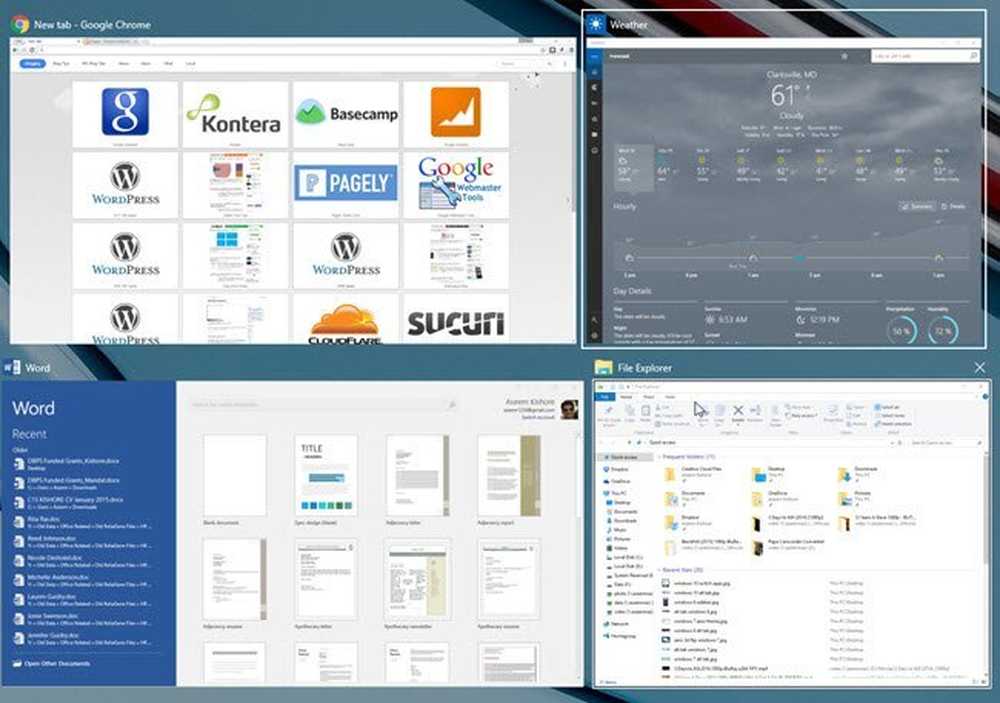
Ap aplikāciju, kas pašlaik izvēlēta, redzēsiet nelielu balto lodziņu. Pēc tam varat nospiest Ievadiet lai izvēlētos šo lietotni. Šajā režīmā, ja nospiežat TAB, tad jūs aktivizēsiet apakšējo daļu, un tagad jūs varat pārvietoties caur galddatoriem, nospiežot kreiso un labo bulttaustiņu. Kā redzams zemāk, divi galddatori ir spilgtāki, jo viens bija aktīvs, kad es nospiežu Windows taustiņu + TAB, bet otru, kuru izmantoju, lai izceltu bultiņu taustiņu.

Tagad, ja jūs vienkārši nospiediet Ievadiet izvēloties citu darbvirsmu, tad tas vienkārši ielādēs šo darbvirsmu un parādīs, kādam darbvirsmai iepriekš bija aktīvs logs.
Tomēr, lai parādītu visus citus darbvirsmas aktīvos logus, jums ir jānospiež SPACEBAR taustiņu. Tad varat nospiest TAB vēlreiz, lai atgrieztos pie ekrāna augšējās daļas un bultiņas apkārt, kurā lietotnē vēlaties izvēlēties. Pēc tam nospiediet taustiņu Enter un jūs ielādēsit šo lietotni no šīs darbvirsmas.
Tā kā es daudz lietoju vairākus galddatorus, šie jaunie galvenie kombinācijas ir diezgan noderīgi, un viss ir daudz saprātīgāks. SPACEBAR triks nebija intuitīvs, bet pēc tam, kad to uzzināsiet, tas padara pasauli par atšķirīgu navigāciju starp galddatoriem un lietotnēm. Cerams, ka tas sniedz jums mazliet ideju par to, kā šie īsceļi laika gaitā ir mainījušies. Ja jums ir kādi jautājumi, lūdzu, sniedziet komentārus. Izbaudi!